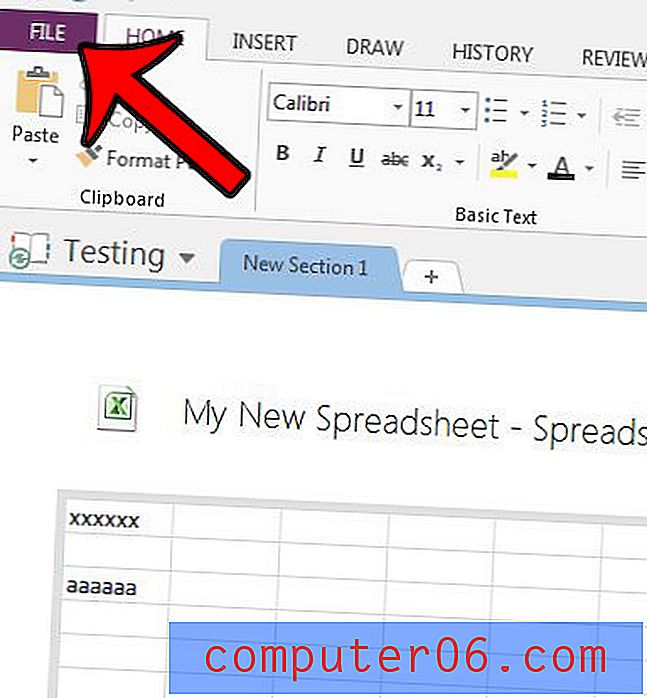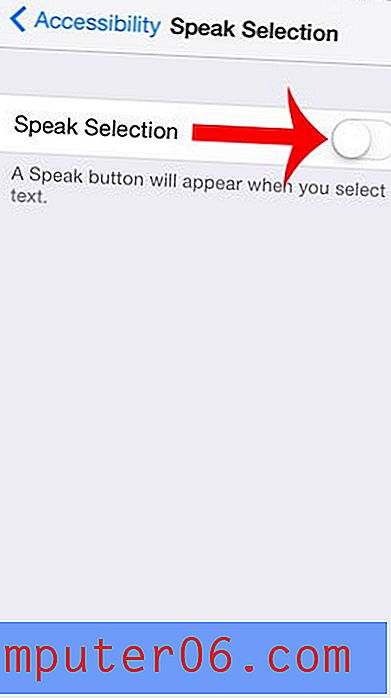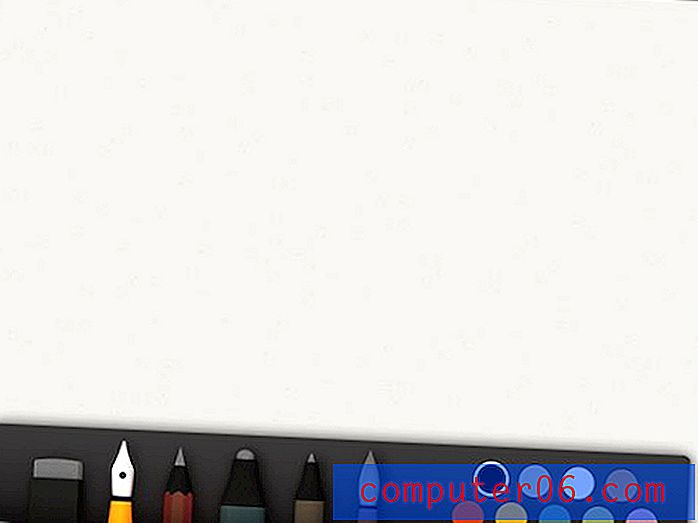Ustaw dostępny czas dla HP Color Laserjet CP1215
Jeśli pracujesz w środowisku, w którym drukarki są intensywnie użytkowane przez wiele różnych osób, wykonanie konserwacji drukarki może być trudne. Możesz także mieć kilka drukarek, przez które użytkownicy mogą jeździć na rowerze, więc możesz chcieć wziąć jeden z rotacji użytkowania, aby po prostu dać sobie spokój. HP CP1215 zawiera narzędzie, które pozwala zarządzać takim systemem, umożliwiając ustawienie dostępnego czasu dla HP Color Laserjet CP1215 . Drukarka zaakceptuje zadania, które są do niej wysyłane w tym oknie czasowym, ale po prostu ustawi w kolejce każdy dokument, który zostanie do niej wysłany, gdy nie będzie dostępny. Kolejkowane dokumenty zostaną wydrukowane w kolejności, gdy CP1215 powróci w dostępnym czasie.
HP Color Laserjet CP1215 Dostępny czas
Za pomocą drukarki laserowej CP1215 możesz określić dowolne okno dostępności, ale może to być tylko jeden nieprzerwany przedział czasu. Na przykład możesz wybrać, aby drukarka była dostępna od 9:00 do 17:00, ale nie możesz uniemożliwić jej korzystania podczas lunchu. Korzystanie z tej funkcji nie spowoduje, że żadne dokumenty nie zostaną wydrukowane, jak wspomniano wcześniej. Urządzenie HP Color Laserjet CP1215 zachowuje listę wszystkich zadań wysłanych do drukarki, gdy była niedostępna, a następnie automatycznie rozpocznie ich drukowanie, gdy drukarka będzie ponownie dostępna.
Krok 1: Kliknij przycisk Start, a następnie kliknij Urządzenia i drukarki .
Krok 2: Kliknij prawym przyciskiem myszy ikonę HP Color Laserjet CP1215, a następnie kliknij opcję Właściwości drukarki . W tym menu dostępne są dwie opcje ze słowem „Właściwości”, dlatego należy wybrać opcję „Właściwości drukarki”.

Krok 3: Kliknij kartę Zaawansowane u góry okna.
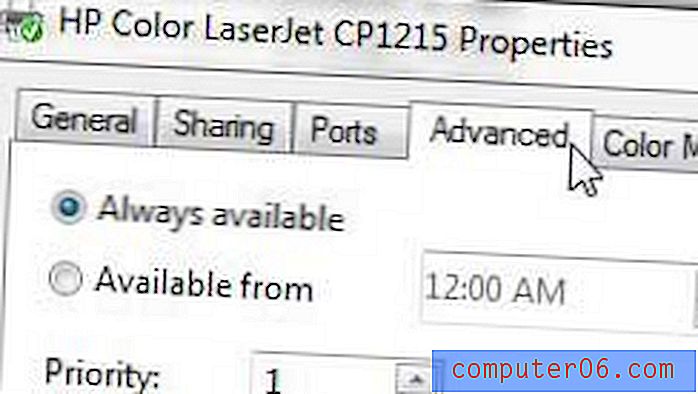
Krok 4: Zaznacz opcję po lewej stronie opcji Dostępne od, a następnie wybierz czas, w którym drukarka ma być dostępna.
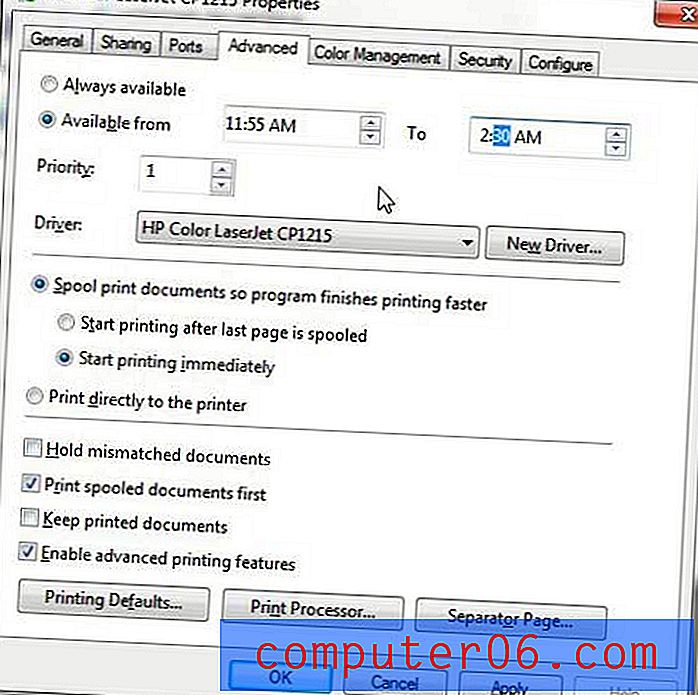
Za pomocą strzałek wybierz czas, aby przewijać opcje całej godziny, ale możesz kliknąć liczby w czasie, jeśli chcesz ustawić coś bardziej precyzyjnego.
Krok 5: Kliknij przycisk Zastosuj u dołu okna, a następnie kliknij przycisk OK, aby zapisać zmiany.
Twoja drukarka Laserjet CP1215 rozpocznie teraz drukowanie dokumentów przy użyciu przedziału czasowego dostępności. Pamiętaj, aby poinformować każdego, kto korzysta z tej drukarki, o nowych ustawieniach, ponieważ mogą się bardzo sfrustrować, jeśli oczekują czegoś do wydrukowania, szczególnie dlatego, że nie wydaje się, aby coś było nie tak z drukarką.